Cosa fare se una canzone non è “attualmente disponibile nel vostro paese o nella vostra regione”.
Apple Music vi collega a oltre 50 milioni di canzoni, ma quante di queste sono attualmente disponibili nel vostro paese o nella vostra regione? Molti utenti di iPhone, iPad, Mac e iTunes ricevono questo messaggio di errore, che impedisce loro di riprodurre gli elementi della loro libreria musicale. Seguite i suggerimenti qui sotto per risolvere il problema.
“Questa canzone non è attualmente disponibile nel vostro paese o nella vostra regione”.
Per alcuni utenti, questo messaggio di errore appare quando aggiungono nuove canzoni alle loro playlist preferite. Altri lo trovano quando rivisitano gli album che hanno masterizzato da un CD di anni fa. A volte, non c’è uno schema apparente e il messaggio di errore blocca le canzoni a caso in modo indiscriminato.
Di seguito vi abbiamo spiegato perché potreste vedere questo messaggio di errore e cosa potete fare per correggerlo.
Glossario
Consigli rapidi
 Segui questi suggerimenti rapidi per correggere le canzoni non disponibili nella tua libreria musicale:
Segui questi suggerimenti rapidi per correggere le canzoni non disponibili nella tua libreria musicale:
- Utilizzare o disattivare la VPN per accedere alla musica dal proprio paese.
- Chiudi Apple Music o iTunes e riavvia il dispositivo.
- Scarica l’ultimo aggiornamento per iOS, iPadOS, macOS o iTunes.
- Rimuovete e risincronizzate tutte le canzoni non disponibili nella vostra libreria.
- Esci da iTunes, Apple Music e iCloud e torna a firmare.
Correlato:
- Canzoni di iTunes in grigio, come fare
- Messaggio d’errore ‘Not signed in to Apple Music’
- Come risolvere il problema della musica Apple Music che non funziona su iPhone o iPad
- Musica Apple manca, è vuota o è vuota dopo l’aggiornamento dell’iPhone o dell’iPad? Risolvete il problema oggi stesso!
Perché le canzoni non sono improvvisamente disponibili nel mio paese o nella mia regione?
Si tratta di un problema diffuso con molte cause potenziali. Se le canzoni della vostra Apple Music o della vostra libreria di iTunes sono grigie, dicendo che non sono disponibili per voi, probabilmente è dovuto a uno dei seguenti motivi.
Quella canzone non ha la licenza per il paese o la regione in cui ti trovi
L’unico motivo per cui dovresti vedere questo messaggio di errore è quando stai cercando di suonare una canzone che non ha la licenza per il paese in cui ti trovi. Questo è improbabile che sia il caso per la maggior parte delle persone, ma se si viaggia o si utilizza una VPN che potrebbe spiegare i problemi.
Apple Music è disponibile in oltre 100 paesi in tutto il mondo. In generale, l’intera libreria di oltre 50 milioni di canzoni è disponibile in ciascuno di questi paesi, ma ci sono delle eccezioni.
 Non tutti i servizi Apple sono disponibili in tutto il mondo, ma la maggior parte dei Paesi e delle regioni lavorano con Apple Music e iTunes. Scopritelo sul sito web di Apple.
Non tutti i servizi Apple sono disponibili in tutto il mondo, ma la maggior parte dei Paesi e delle regioni lavorano con Apple Music e iTunes. Scopritelo sul sito web di Apple.
Occasionalmente, una canzone non viene concessa in licenza per la distribuzione in tutto il mondo attraverso Apple Music e talvolta un governo nazionale censura le canzoni della piattaforma Apple. In entrambi i casi, non si può ascoltare quella canzone finché non si lascia il paese.
Anche se si potrebbe aggirare questa restrizione con una VPN. Cambia le impostazioni VPN per far credere al tuo dispositivo di essere in un altro paese. Et voilà!
Apple Music non può abbinare la tua canzone al suo database
Quando aggiungete musica alla vostra libreria usando Apple Music, tutto ciò che fa è dire al vostro dispositivo di trasmettere o scaricare quelle particolari canzoni dal database Apple. Questo significa che la musica non può essere corrotta ed è più veloce da scaricare.
Questo è anche ciò che accade quando si importa musica. Apple Music o iTunes trova il brano corrispondente nel database di Apple e indirizza il dispositivo verso quella versione. L’unico momento in cui questo non accade è quando si importa musica completamente originale per la quale Apple non ha una corrispondenza.
 Tutti i vostri dispositivi trasmettono o scaricano musica direttamente dai server Apple. Immagine da Apple.
Tutti i vostri dispositivi trasmettono o scaricano musica direttamente dai server Apple. Immagine da Apple.
Purtroppo, questo significa che i vostri dispositivi a volte si confondono se il database di Apple viene aggiornato. Occasionalmente, un artista o un’etichetta discografica può modificare i metadati della propria musica: il nome della canzone, l’anno di uscita, il compositore o il paroliere, ad esempio.
Quando ciò accade, Apple Music o iTunes possono fare fatica ad abbinare le canzoni della vostra libreria alle canzoni aggiornate nel database di Apple. Il vostro dispositivo potrebbe credere che ciò sia dovuto al fatto che la canzone non è disponibile nel vostro paese o nella vostra regione.
L’aggiornamento del software ha introdotto un bug in Apple Music o iTunes
 Apple elenca spesso “bug fixes” nelle note di aggiornamento di iOS.
Apple elenca spesso “bug fixes” nelle note di aggiornamento di iOS.
Non è raro che Apple rilasci un cattivo aggiornamento del software. In passato, questi hanno causato ogni sorta di problemi che vanno dalla perdita di dati alla lentezza delle prestazioni. È del tutto probabile – e non inusuale – che non sia possibile riprodurre le canzoni nella propria libreria a causa di un nuovo bug del software.
In particolare, questo è accaduto con il rilascio di iOS 12.2 all’inizio di quest’anno e di nuovo con il rilascio beta di iOS 13.1.
Di solito, l’unica soluzione permanente per un bug del software è quando Apple rilascia un nuovo aggiornamento che risolve il problema. Sfortunatamente, ci vuole un po’ di tempo per sviluppare questo aggiornamento e può sostituire il vecchio problema con uno nuovo.
Nel frattempo, utilizzate le fasi di risoluzione dei problemi descritte di seguito per vedere cosa potete fare per risolvere da soli iTunes o Apple Music!
Cosa posso fare se una canzone non è attualmente disponibile nel mio paese o nella mia regione?
Come avete visto, ci sono diverse ragioni per cui potreste imbattervi in questo problema. Per questo motivo, ci sono anche alcuni modi diversi per risolverlo.
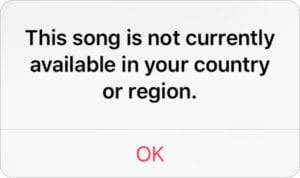 Seguite i suggerimenti qui sotto per sconfiggere definitivamente questo fastidioso messaggio.
Seguite i suggerimenti qui sotto per sconfiggere definitivamente questo fastidioso messaggio.
Provate ciascuno dei metodi qui sotto, testando Apple Music o iTunes dopo ognuno di essi. Suonate nei commenti alla fine per dirci quale soluzione ha funzionato per voi!
1. 2. Spegnere la VPN e controllare la licenza del proprio paese
 Spegnete la vostra VPN o cambiatela nel vostro paese d’origine.
Spegnete la vostra VPN o cambiatela nel vostro paese d’origine.
Abbiamo già detto che i diritti di licenza variano da paese a paese. Se stai viaggiando all’estero, dai un’occhiata a questa pagina del sito web di Apple per assicurarti che il paese o la regione in cui ti trovi supporti Apple Music o iTunes.
Anche se vi trovate nel vostro Paese d’origine, una VPN sul vostro iPhone, iPad, computer o router potrebbe ingannare Apple Music o iTunes facendovi credere di essere altrove. Disattivare la VPN e provare a riprodurre le canzoni non disponibili. Se funziona, modificate le impostazioni della vostra VPN per mantenere il vostro accesso a Internet locale.
Come si disattiva una VPN sul mio iPhone o iPad?
- Aprire Impostazioni e attivare il pulsante VPN vicino alla parte superiore.
Come si disattiva una VPN sul mio Mac?
- Vai a: Preferenze di sistema; Rete.
- Selezionare la VPN dalla barra laterale.
- Fare clic su “Disconnetti”.
Come si disattiva una VPN sul mio PC?
- Vai a Impostazioni ;Rete & Internet ;VPN.
- Selezionare la connessione VPN.
- Fare clic su “Rimuovi”.
2. 3. Abbandonare tutte le applicazioni e riavviare il dispositivo
Questa soluzione apparentemente semplice è spesso molto efficace. Se non l’avete ancora fatto, chiudete tutte le app su iPhone, iPad, Mac o PC e riavviate il dispositivo.
L’atto di costringere Apple Music o iTunes a interrompere tutti i processi e a chiudere se stessa può risolvere un numero qualsiasi di irritanti problemi di software. Quando si riapre l’applicazione, dopo aver riavviato il dispositivo, si collega alle canzoni una seconda volta. A volte è tutto ciò che serve.
 Passare il dito sull’iPad Pro per uscire da tutte le applicazioni prima di riavviare il dispositivo.
Passare il dito sull’iPad Pro per uscire da tutte le applicazioni prima di riavviare il dispositivo.
Come posso chiudere le applicazioni e riavviare il mio iPhone o iPad?
- Fare doppio clic sul pulsante Home o scorrere verso l’alto dalla parte inferiore dello schermo.
- Spingere tutte le applicazioni aperte nella parte superiore dello schermo per chiuderle.
- Premere e tenere premuto il tasto laterale con uno dei due tasti del volume.
- Quando richiesto, far scorrere per spegnere il dispositivo.
- Attendere almeno 30 secondi prima di riavviarlo.
Come posso chiudere le applicazioni e riavviare il mio Mac?
- Utilizzate queste due scorciatoie da tastiera per passare da un’applicazione all’altra e chiudere le applicazioni:
- Command+tab passa alla successiva app aperta.
- Command+Q chiude l’applicazione attiva.
- Dalla barra dei menu, andare su: ♪; Shut Down.
- Confermate di voler spegnere il vostro Mac.
- Attendere almeno 30 secondi prima di riavviarlo.
Come posso chiudere le applicazioni e riavviare il mio PC?
- Cliccare il pulsante ‘X’ su ogni app per chiuderla.
- Vai a Start ^^; Shut Down ^^.
- Confermare di voler spegnere il PC.
- Attendere almeno 30 secondi prima di riavviarlo.
3. 3. Verificare la presenza di nuovi aggiornamenti software
Un bug del software è la ragione più probabile per cui Apple Music o iTunes pensa che una canzone non sia disponibile nel vostro paese o nella vostra regione. Quando pensate che sia così, continuate a controllare se ci sono nuovi aggiornamenti da Apple. L’unica correzione permanente è un aggiornamento della patch che elimina il bug.
 Spuntate la casella per mantenere automaticamente aggiornato il vostro dispositivo.
Spuntate la casella per mantenere automaticamente aggiornato il vostro dispositivo.
Come posso aggiornare il software sul mio iPhone o iPad?
- Collegare il dispositivo a Internet.
- Andare a Impostazioni; Generale; Aggiornamento software.
- Scaricare e installare eventuali nuovi aggiornamenti software.
Come faccio ad aggiornare il software sul mio Mac?
- Collega il tuo Mac a Internet.
- Vai a: Preferenze di sistema; Aggiornamento software.
- Scaricare e installare eventuali nuovi aggiornamenti software.
Come faccio ad aggiornare iTunes sul mio PC?
- Collegare il PC a Internet.
- Apri iTunes e vai alla sezione Aiuto; Controlla gli aggiornamenti.
- Oppure verificare la presenza di nuovi aggiornamenti nel Microsoft Store.
- Scaricare e installare eventuali nuovi aggiornamenti di iTunes.
Se Apple non ha risolto il vostro problema attraverso un aggiornamento del software, potreste comunque essere in grado di risolverlo utilizzando uno degli altri suggerimenti qui sotto.
4. 5. Reimpostare gli avvisi in Apple Music o iTunes e sincronizzare il dispositivo
Molti utenti hanno risolto questo problema reimpostando gli avvisi di dialogo in Apple Music o iTunes e risincronizzando i loro dispositivi. Questo fa apparire alcuni avvisi una tantum, ma tutta la musica dovrebbe essere di nuovo disponibile dopo la sincronizzazione.
Non sincronizzare il tuo dispositivo via Wi-Fi, assicurati invece di utilizzare un cavo ufficiale Apple. Gli accessori di terze parti spesso mancano di componenti cruciali, con conseguente sincronizzazione incompleta.
 Reimposta gli avvisi di dialogo dalle Preferenze musicali di iTunes o Apple.
Reimposta gli avvisi di dialogo dalle Preferenze musicali di iTunes o Apple.
Come faccio a reimpostare gli avvisi in Apple Music o iTunes?
- Apri Apple Music o iTunes sul tuo computer.
- Su un Mac: Vai a [Music/iTunes]; Preferenze; Avanzate.
- Su un PC: Vai a Modifica; Preferenze; Avanzate.
- Cliccate su ‘Reset avvisi’ e poi su ‘OK’.
Come posso sincronizzare il mio dispositivo con Apple Music o iTunes?
- Utilizzate un cavo ufficiale Apple per collegare il vostro iPhone o iPad al computer.
- Assicurarsi che il dispositivo sia sveglio, sbloccato e nella schermata iniziale.
- Su macOS Catalina o successivo: Aprire Finder e selezionare il dispositivo dalla barra laterale, sotto Posizioni.
- Su macOS Mojave o prima, o su un PC: Apri iTunes e seleziona il tuo dispositivo dalla parte superiore sinistra della finestra.
- Fare clic su ‘Sync’ in basso a destra e attendere che si completi.
5. 5. Rimuovere e riaggiungere la musica
Se ci sono ancora canzoni nella vostra libreria Apple Music o iTunes che non potete riprodurre, provate a rimuoverle e ad aggiungerle nuovamente alla vostra libreria. Potete farlo all’interno di Apple Music o sincronizzando il vostro dispositivo con un computer.
Anche se può richiedere molto tempo, vi suggeriamo di utilizzare un computer per rimuovere tutta la musica dal vostro dispositivo. Anche se una parte funziona ancora. Questa sembra essere stata la soluzione più efficace sulla base delle esperienze di altri utenti.
 Utilizzare Finder o iTunes per sincronizzare e risincronizzare la musica sul dispositivo.
Utilizzare Finder o iTunes per sincronizzare e risincronizzare la musica sul dispositivo.
Come posso rimuovere e riaggiungere la musica sul mio iPhone o iPad?
- Utilizzate un cavo ufficiale Apple per collegare il vostro iPhone o iPad al computer.
- Assicurarsi che il dispositivo sia sveglio, sbloccato e nella schermata iniziale.
- Su macOS Catalina o successivo: Aprire Finder e selezionare il dispositivo dalla barra laterale, sotto Posizioni.
- Su macOS Mojave o prima, o su un PC: Apri iTunes e seleziona il tuo dispositivo dalla parte superiore sinistra della finestra.
- Vai alla scheda Musica e deseleziona “Sincronizza musica”. Se necessario, disattivare iCloud Music sul dispositivo andando su Impostazioni; Musica; Sincronizza libreria (o iCloud Music Library).
- Sul vostro computer, cliccate su ‘Sync’ in basso a destra e aspettate che si completi.
- Espellere il dispositivo e tornare al punto 1. Questa volta, attivare la casella ‘Sync Music’ e scegliere la musica che si desidera aggiungere al dispositivo.
6. 7. Esci da iTunes, Apple Music e iCloud
 Disattivare la libreria musicale di iCloud non cancella i brani dai server Apple.
Disattivare la libreria musicale di iCloud non cancella i brani dai server Apple.
Se ricevi ancora messaggi che dicono che “Questa canzone non è attualmente disponibile nel tuo paese o nella tua regione”, ti consigliamo di uscire da iTunes, Apple Music e iCloud sul tuo dispositivo. In questo modo il tuo dispositivo si sincronizzerà di nuovo con i server Apple quando effettuerai l’accesso.
Dopo aver effettuato il logout da iTunes, Apple Music e iCloud non è possibile accedere ai contenuti di questi servizi. Ma i dati esistono ancora sui server di Apple. Tutto dovrebbe ritornare dopo aver effettuato l’accesso, quindi non c’è bisogno di scaricare nulla sul dispositivo.
Tuttavia, potresti voler fare prima un nuovo backup. Non si sa mai.
Come faccio ad uscire da Apple Music e iCloud sul mio iPhone o iPad?
- Vai a Impostazioni; [Il tuo nome]; Esci.
- Inserisci la tua password ID Apple e conferma di voler uscire.
- Ora vai su Impostazioni ;Musica.
- Tocca il tuo indirizzo ID Apple e scegli di uscire.
- Aspetta un minuto prima di firmare di nuovo.
Come faccio ad uscire da Apple Music, iTunes e iCloud sul mio Mac?
- Dalla barra dei menu, andare su: Preferenze di sistema; ID Apple.
- Clicca su Esci e inserisci la tua password ID Apple.
- Su macOS Catalina o successivo: Apri Apple Music.
- Un macOS Mojave o precedente: Apri iTunes.
- Dalla barra del menu, andare su Account.
- Aspetta un minuto prima di firmare di nuovo.
Come faccio ad uscire da Apple Music, iTunes e iCloud sul mio PC?
- Apri iTunes e vai all’account.
- Se usate iCloud per Windows, apritelo e cliccate su Sign Out.
- Aspetta un minuto prima di firmare di nuovo.
Utenti iPadOS e iOS 13 Beta
Se si esegue la versione beta di iPadOS o iOS 13, potrebbe essere necessario ripristinare il software sul dispositivo per risolvere questo problema. Il modo migliore per farlo è utilizzare un file IPSW da un computer.
Prima di iniziare, collegate il vostro iPhone o iPad al computer per effettuare un nuovo backup in iTunes o nel Finder. È fondamentale che completiate questo passaggio, eseguendo il backup su iTunes o Finder invece di fare un backup in iCloud, altrimenti potreste perdere un po’ della vostra musica.
Cos’è un file IPSW?
Questo è il formato di file che Apple utilizza per gli aggiornamenti del software. È l’abbreviazione di “iPod Software”, ma i file IPSW sono utilizzati anche per iPhone, iPad e altri dispositivi Apple. È possibile scaricare file IPSW da iTunes o siti web di terze parti in rete, come IPSW.me.
 Il vostro computer scarica i file IPSW ogni volta che aggiornate i vostri dispositivi. Immagine da Lifewire.
Il vostro computer scarica i file IPSW ogni volta che aggiornate i vostri dispositivi. Immagine da Lifewire.
Come posso utilizzare un file IPSW per ripristinare il mio iPhone o iPad?
- Utilizzate un cavo ufficiale Apple per collegare il vostro iPhone o iPad al computer.
- Assicurarsi che il dispositivo sia sveglio, sbloccato e nella schermata iniziale.
- Su macOS Catalina o successivo: Aprire Finder e selezionare il dispositivo dalla barra laterale, sotto Posizioni.
- Su macOS Mojave o prima, o su un PC: Apri iTunes e seleziona il tuo dispositivo dalla parte superiore sinistra della finestra.
- Effettuate un backup del vostro iPhone o iPad sul vostro computer.
- Scaricate l’ultimo file IPSW per il vostro software beta da IPSW.me o da un’altra fonte di terze parti.
- Aprite quel file in iTunes o nel Finder e ripristinate il vostro iPhone o iPad con esso.
- Al termine del ripristino, ripristinare il backup del dispositivo.
Fateci sapere nei commenti se tutto funziona in dolce armonia ora. Speriamo che non riceviate ancora messaggi che “Questa canzone non è supportata nel vostro paese o nella vostra regione” da iTunes o da Apple Music.
Se è così, come avete risolto il problema?
